Операційна система Windows дозволяє використовувати кілька облікових записів на одному комп’ютері. Якщо користувач забуває вийти зі свого профілю, його сесія продовжує працювати у фоновому режимі, використовуючи ресурси пристрою. Розглянемо, як можна примусово завершити сеанси інших користувачів на вашому ПК.
Завершення сеансів інших користувачів
Коли користувач блокує свій обліковий запис, система повертається до екрана входу, але сам обліковий запис залишається активним, продовжуючи виконувати програми та процеси у фоновому режимі. Це може створювати незручності для інших користувачів цього ж комп’ютера. Ви можете завершити сеанс іншого користувача, скориставшись диспетчером завдань або командним рядком. Розглянемо обидва способи.
Важливо: Для завершення сеансу іншого користувача необхідний обліковий запис з правами адміністратора.
Використання диспетчера завдань
Запустіть диспетчер завдань, натиснувши клавіші Ctrl+Shift+Esc. У верхній частині вікна оберіть вкладку “Користувачі”.

Виберіть користувача, сеанс якого потрібно завершити, та натисніть кнопку “Вийти” в нижній частині вікна.
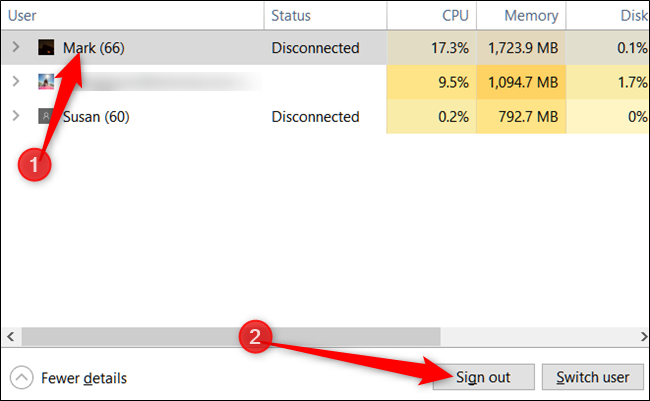
Також можна натиснути правою кнопкою миші на імені користувача та вибрати “Вийти” з контекстного меню.

З’явиться попередження, що всі незбережені дані користувача будуть втрачені. Продовжуйте лише тоді, коли ви впевнені, що це не призведе до втрати важливих даних. Натисніть “Вийти користувача”.
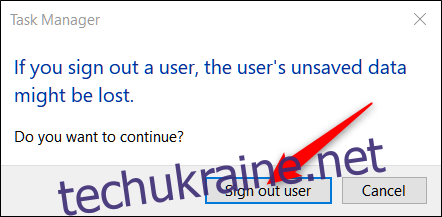
Використання командного рядка
Відкрийте командний рядок з правами адміністратора. Для цього введіть “cmd” у пошуку меню “Пуск”, натисніть правою кнопкою миші на результаті та виберіть “Запуск від імені адміністратора”.
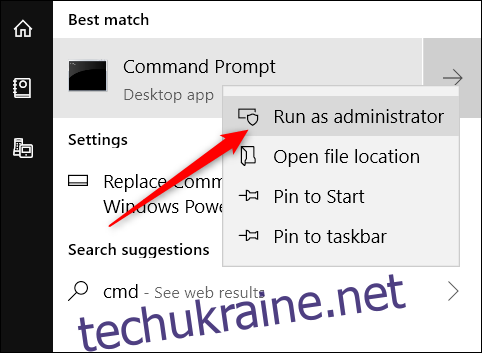
В командному рядку введіть наступну команду для визначення користувачів, що зараз активні на пристрої:
query session
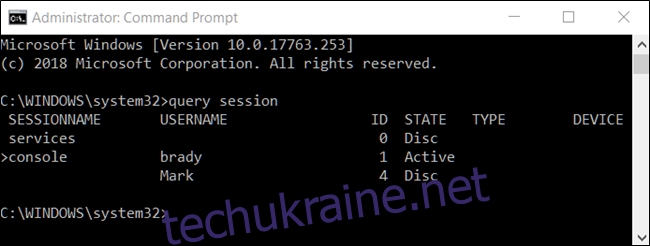
Кожному користувачу присвоєно унікальний ідентифікатор. В нашому прикладі користувач “Марк” має ідентифікатор “4”.
Далі введіть команду, замінивши “ID” на ідентифікатор потрібного користувача з попередньої команди:
logoff ID
Отже, для завершення сеансу користувача “Марк” з попереднього прикладу, необхідно ввести команду logoff 4.
Командний рядок не видає попередження або підтвердження про завершення сеансу. Однак, повторне виконання першої команди покаже, що потрібного користувача більше немає в списку активних.

Завершення сеансу таким способом має такий самий ризик втрати незбережених даних користувача, як і при використанні диспетчера завдань. Командний рядок просто не попереджає про це перед виконанням команди. Переконайтеся, що користувач зберіг свою роботу перед тим, як примусово завершити його сеанс.